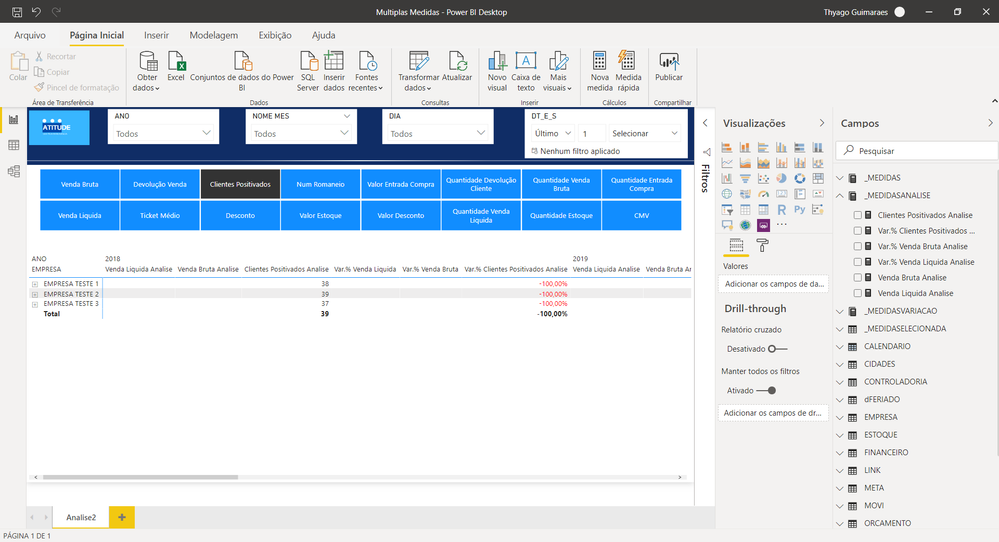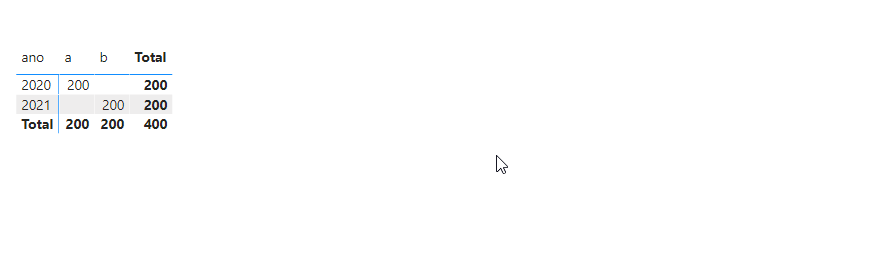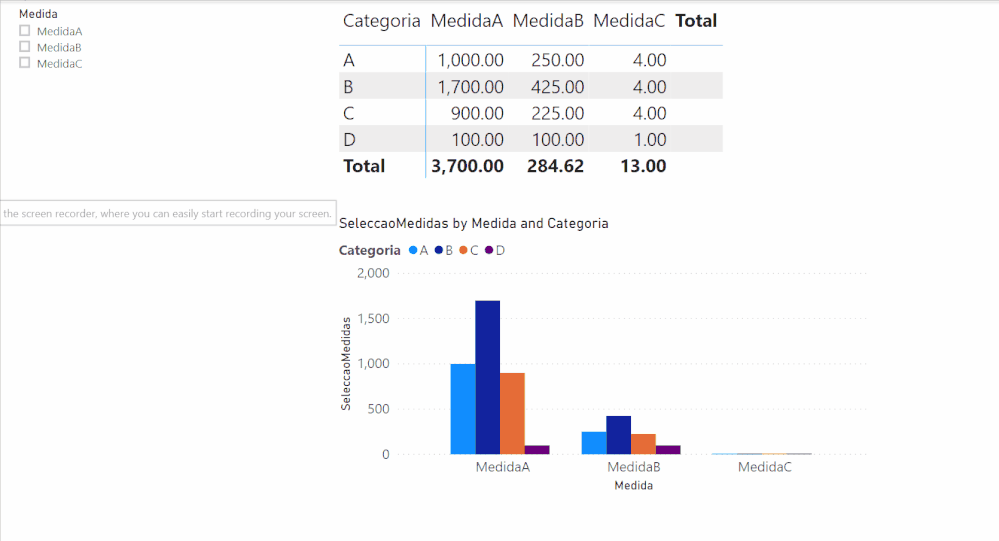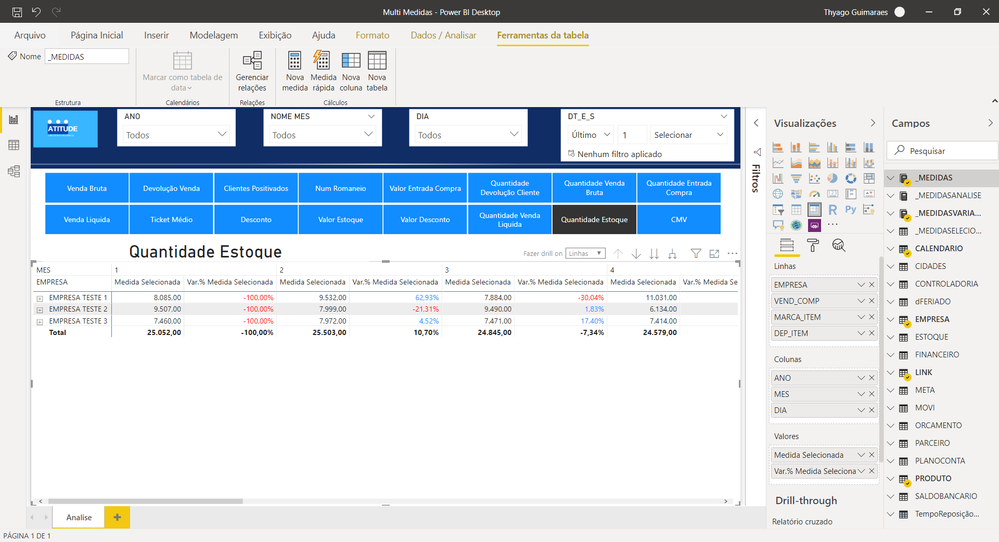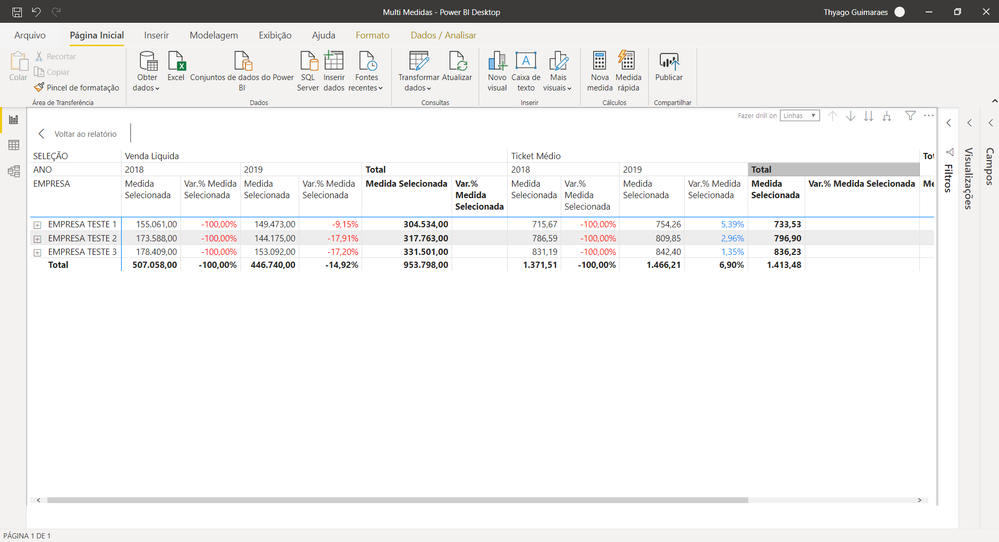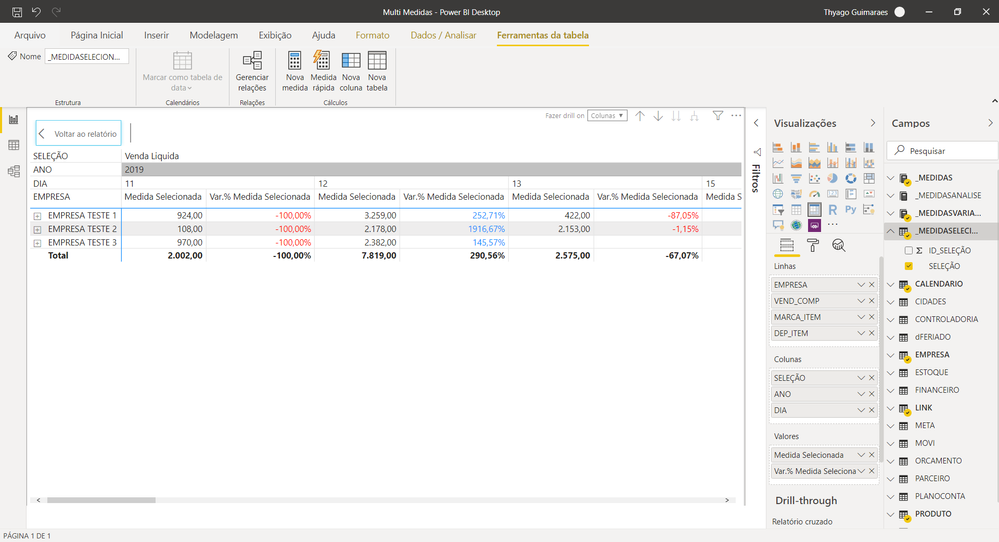New Offer! Become a Certified Fabric Data Engineer
Check your eligibility for this 50% exam voucher offer and join us for free live learning sessions to get prepared for Exam DP-700.
Get Started- Power BI forums
- Get Help with Power BI
- Desktop
- Service
- Report Server
- Power Query
- Mobile Apps
- Developer
- DAX Commands and Tips
- Custom Visuals Development Discussion
- Health and Life Sciences
- Power BI Spanish forums
- Translated Spanish Desktop
- Training and Consulting
- Instructor Led Training
- Dashboard in a Day for Women, by Women
- Galleries
- Community Connections & How-To Videos
- COVID-19 Data Stories Gallery
- Themes Gallery
- Data Stories Gallery
- R Script Showcase
- Webinars and Video Gallery
- Quick Measures Gallery
- 2021 MSBizAppsSummit Gallery
- 2020 MSBizAppsSummit Gallery
- 2019 MSBizAppsSummit Gallery
- Events
- Ideas
- Custom Visuals Ideas
- Issues
- Issues
- Events
- Upcoming Events
Don't miss out! 2025 Microsoft Fabric Community Conference, March 31 - April 2, Las Vegas, Nevada. Use code MSCUST for a $150 discount. Prices go up February 11th. Register now.
- Power BI forums
- Forums
- Get Help with Power BI
- Desktop
- Re: Como ocultar medida sem informações
- Subscribe to RSS Feed
- Mark Topic as New
- Mark Topic as Read
- Float this Topic for Current User
- Bookmark
- Subscribe
- Printer Friendly Page
- Mark as New
- Bookmark
- Subscribe
- Mute
- Subscribe to RSS Feed
- Permalink
- Report Inappropriate Content
Como ocultar medida sem informações
Ola,
Preciso criar uma aba com a opção de seleção de uma ou várias medidas. Encontrei um método mas mesmo a colunas não selecionadas estão fixas na matriz.
Existe alguma forma de utilizar este mesmo método ou outro semelhante que permita selecionar uma ou várias medidas mas somente liste as medidas selecionadas?
Venda Liquida Analise =
if(
COUNTROWS(
DISTINCT(
FILTER(
ALLSELECTED(_MEDIDASELECIONADA[SELEÇÃO]);
_MEDIDASELECIONADA[SELEÇÃO]="Venda Liquida"
)
)) = 1 && [Venda Liquida]<>0;
[Venda Liquida];
BLANK()
)Var.% Venda Liquida Analise =
IF(
COUNTROWS(
DISTINCT(
FILTER(
ALLSELECTED(_MEDIDASELECIONADA[SELEÇÃO]);
_MEDIDASELECIONADA[SELEÇÃO]="Venda Liquida"
)
)) = 1 && [Venda Liquida]<>0;
[Var.% Venda Liquida];BLANK()
)
Solved! Go to Solution.
- Mark as New
- Bookmark
- Subscribe
- Mute
- Subscribe to RSS Feed
- Permalink
- Report Inappropriate Content
Boa noite @thyagoguimaraes ,
Se clicar nas duas setas que estão separadas (3 icone do drill down) ele apenas desce um nível se fizer duplo click ou carregar no último icone ele desce todos os níveis.
Regards
Miguel Félix
Did I answer your question? Mark my post as a solution!
Proud to be a Super User!
Check out my blog: Power BI em Português- Mark as New
- Bookmark
- Subscribe
- Mute
- Subscribe to RSS Feed
- Permalink
- Report Inappropriate Content
Bom dia @thyagoguimaraes ,
Pelo que percebo da pergunta necessitas de ter numa matrix várias medidas de acordo com a selecção e fazer com que a matrix apresente só as colunas apresentadas certo?
Deves fazer o seguinte:
- Criar uma tabela não relacionada com o nome das tuas medidas
- Criar uma nova medida com a seguinte formula:
MedidaSeleccao =
SWITCH (
SELECTEDVALUE ( TABELANAORELACIONADA[NomeMedida] );
"MedidaA"; [MedidaA];
"MedidaB"; [MedidaB];
...
BLANK ()
)
Depois deves usar esta medida como valores nos gráficos ou nas matrix e a coluna da tabela não relacionada como legend ou coluna da matrix.
Atenção que para medidas com formatos diferentes como percentagens , tens de aplicar a formula FORMAT também senão os resultado serão variaveis.
Regards
Miguel Félix
Did I answer your question? Mark my post as a solution!
Proud to be a Super User!
Check out my blog: Power BI em Português- Mark as New
- Bookmark
- Subscribe
- Mute
- Subscribe to RSS Feed
- Permalink
- Report Inappropriate Content
Ok. Já tentei neste formato mas desta forma somente posso selecionar uma medida de cada vez. Eu preciso selecionar ás vezes duas ou mais medidas no mesmo relatorio.
Seria possível algo neste sentido?
- Mark as New
- Bookmark
- Subscribe
- Mute
- Subscribe to RSS Feed
- Permalink
- Report Inappropriate Content
Este formato permite seleccionar mais do que uma medida ao mesmo tempo.
Por favor verifica o ficheiro anexo com a configuração:
Regards
Miguel Félix
Did I answer your question? Mark my post as a solution!
Proud to be a Super User!
Check out my blog: Power BI em Português- Mark as New
- Bookmark
- Subscribe
- Mute
- Subscribe to RSS Feed
- Permalink
- Report Inappropriate Content
Ola Miguel, muito obrigado pela resposta.
Fiz conforme você orientou, mas não funcionou. Acredito que seja porque estou utilizando uma MATRIZ, onde nas colunas estão as dimensões de data (ANO, MES, DIA).
Como faço para incluir o arquivo PBI como anexo por aqui para você dar uma olhada no que estou fazendo de errado.
(https://www.dropbox.com/s/0my0qiw15dzoc7o/Multi%20Medidas.pbix?dl=0) neste link do dropbox tem uma copia do PBI
- Mark as New
- Bookmark
- Subscribe
- Mute
- Subscribe to RSS Feed
- Permalink
- Report Inappropriate Content
Boa tarde @thyagoguimaraes ,
Necessita colocar a colubna de selecção como a linha da hierarquia nas colunas, assim já vai funcionar como desejado.
Regards
Miguel Félix
Did I answer your question? Mark my post as a solution!
Proud to be a Super User!
Check out my blog: Power BI em Português- Mark as New
- Bookmark
- Subscribe
- Mute
- Subscribe to RSS Feed
- Permalink
- Report Inappropriate Content
Muito obrigado já ajudo muito.
Mais uma dúvida:
Na situação atual para analisar o primeiro nivel de data (ANO) fica muito fácil. resolvido problema.
Mas ao precisar descer mais um nível (DIA) fica muito confuso para analisar:
Teria alguma forma de descer para este nível sem fixar o nível anterior?
Ficaria somente descrição da medida e dia. (sem ter o ANO)
- Mark as New
- Bookmark
- Subscribe
- Mute
- Subscribe to RSS Feed
- Permalink
- Report Inappropriate Content
Boa noite @thyagoguimaraes ,
Se clicar nas duas setas que estão separadas (3 icone do drill down) ele apenas desce um nível se fizer duplo click ou carregar no último icone ele desce todos os níveis.
Regards
Miguel Félix
Did I answer your question? Mark my post as a solution!
Proud to be a Super User!
Check out my blog: Power BI em PortuguêsHelpful resources

Join us at the Microsoft Fabric Community Conference
March 31 - April 2, 2025, in Las Vegas, Nevada. Use code MSCUST for a $150 discount! Prices go up Feb. 11th.

Power BI Monthly Update - January 2025
Check out the January 2025 Power BI update to learn about new features in Reporting, Modeling, and Data Connectivity.

| User | Count |
|---|---|
| 145 | |
| 85 | |
| 66 | |
| 52 | |
| 48 |
| User | Count |
|---|---|
| 215 | |
| 90 | |
| 83 | |
| 67 | |
| 59 |